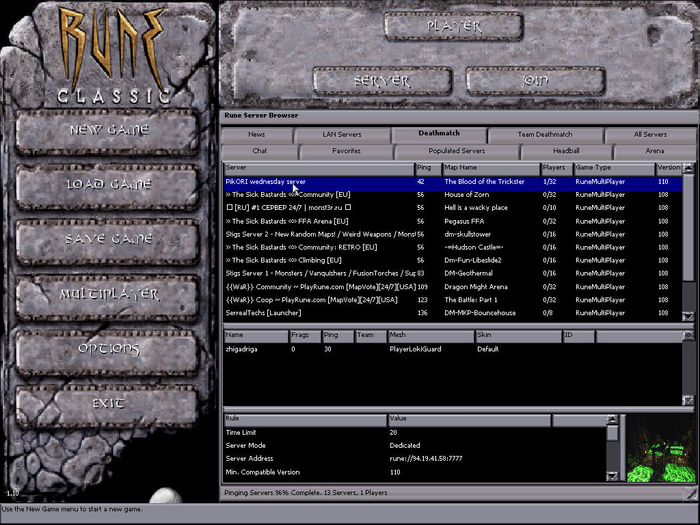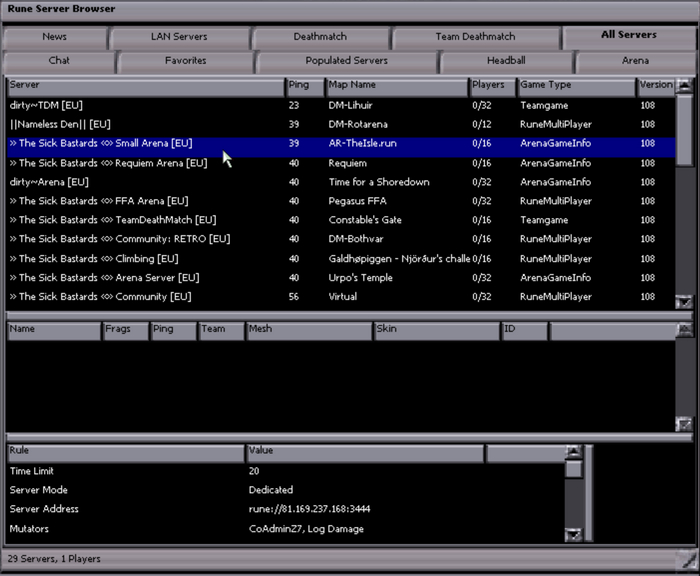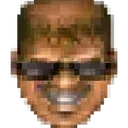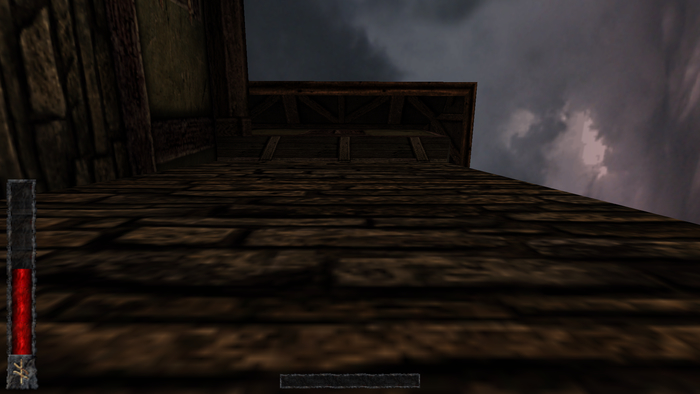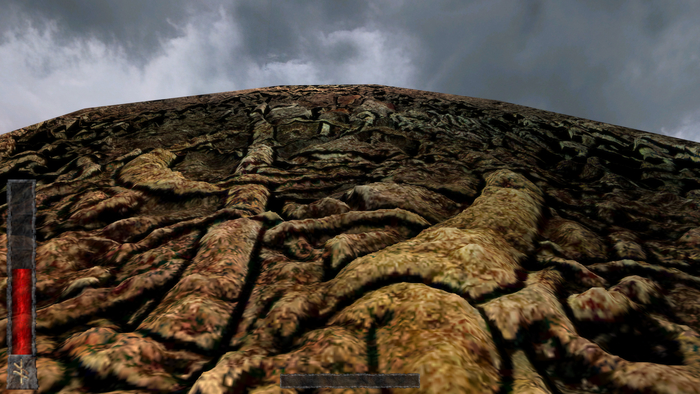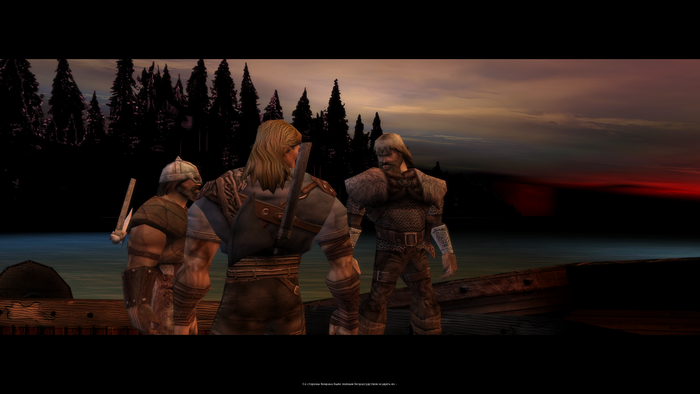Или как поиграть в Rune в 2022 и не отправиться в Асгард раньше времени.
"А теперь подними свой меч и раздели священный долг воина Одина!"
Через два года после кровавой Die by the Sword, за год до зубодробительной Severance: Blade of Darkness на свет выходит суровая и лютая Rune. Игра от не особо-то известных на то время Human Head Studios, у которых за плечами был лишь survival-хоррор (неплохой, в общем-то) Blair Witch Volume II: The Legend of Coffin Rock.
Игра базировалась на достаточно мощном графическом движке Unreal Engine 1 и в то время показывала отличную картинку. Думаю, нет особого смысла расписывать все прелести этой игры, т.к на Пикабу точно уже не раз были различного содержания посты, описывающие всевозможные аспекты игры, от графики до геймплея.
Если коротко, то это мощный слэшер с видом от третьего лица (можно играть и от первого, но бои будут от третьего) про молодого викинга Рагнара, который должен во что бы то ни стало отомстить за смерть своих товарищей. Герой будет продвигаться по сюжету по разнообразным красивым локациям, использовать большое количество различного оружия, есть ящериц, плавать, прыгать, метать оружие, встретит лик самого Одина, с помощью Локи сделается настоящей машиной для убийств, сразится с главным злодеем и наконец... Ну там, кто не играл - увидит)
Не стоит забывать увлекательные мультиплеерные баталии!
Ну а сегодня мы немного улучшим Rune и для этого нам понадобится следующее:
- Сама игра "Rune" (я использовал Steam-версию, редакцию Rune Classic)
- Рендер "Unreal DirectX11 Renderer" (Это рендерер DirectX 11 для игр на движке Unreal Engine 1, который позволяют играть в Full HD и с различными модными DX11 функциями)
- Набор улучшенных Upscale 4х текстур
- Набор карт нормалей и высот для игры с использованием рендера "Unreal DirectX 11 Renderer"
Мои скриншоты для сравнения (сверху оригинал, ниже обновленный вариант):
Необходимые действия:
1) Устанавливаем "Rune" (я использовал Steam-версию, редакцию Rune Classic)
Отступление: для использования рендера DX11, 4x текстур и карт нормалей и высот я буду описывать готовый архив бережно подготовленный пользователем maxgorod76.
В принципе, в нем есть руководство, но я все же попробую изложить в этом посте свое.
2) Скачиваем архив от maxgorod76:
https://disk.yandex.ru/d/sCnlM8rimVytvw
3) Распаковываем в любое место весь архив
4) Файлы из папки "DX11" закидываем в папку System (на примере Steam-версии) C:\Program Files (x86)\Steam\steamapps\common\Rune Classic\System
Это последняя версия рендера 1.6.2, подробней с ним можно ознакомится по ссылке:
https://www.moddb.com/mods/unreal-directx11-renderer-for-ut-...
5) Файлы из папки "4X Upscale" закидываем в папку Textures (на примере Steam-версии) C:\Program Files (x86)\Steam\steamapps\common\Rune Classic\Textures
Увеличение текстур Rune Classic с помощью нейросети в 4 раза.
Пример (сверху оригинальные текстуры + DX11, снизу 4х текстуры + DX11):
6) Файлы из папки "Bump" закидываем туда же в папку Textures (на примере Steam-версии) C:\Program Files (x86)\Steam\steamapps\common\Rune Classic\Textures
Это набор карт нормалей и высот для эффекта "Parallax Occlusion Mapping" (POM) почитать можно тут:
https://www.moddb.com/mods/normal-and-height-maps-for-rune-g...
Ставим на свой вкус и цвет, вот пример (сверху оригинальный рендер D3D, ниже 4x текстуры + DX11 без POM, еще ниже 4x текстуры + DX11 с POM):
В общем на любителя, ставим на свое усмотрение)
7) Играем
Так же хотелось бы дополнить:
a) Для запуска игры в режиме рендера DX11 нужно зайти в меню игры "Настройки" - "Изображение" у параметра "Видеодрайвер" надо нажать на кнопку "Изменить", далее соглашаемся.
Игры свернется и появится диалоговое окно.
Там выбираем справа "Показать все устройства" и выбираем пункт "Direct 3D 11 Support", потом жмем три раза "Далее" и "Запустить!"
b) После запуска игры в DX11 в конфиге игры "Rune.ini", которая лежит в папке "System", появится секция настроек DX11.
Называется [D3D11Drv.D3D11RenderDevice]
Под ним список различных параметров рендера. Можно выставить сглаживание, анизотропную фильтрацию, FOV и др.
Советую отключить Тесселяцию - Tesselation=False иначе будут проблемы с отображением моделей. В этой игре этот эффект работает некорректно!
Так же там есть такой параметр как SSR, он добавляет отражения на поверхностях под определенным углом, пример (справа на заборе):
Его тоже можно выключить по желанию - SSR=False.
Либо настроить интенсивность отражений в SSRIntensity и SSRFresnelAmount.
c) Так же можно отключить рельефность там же в конфиге - ParallaxOcclusionMapping=False
Даже если карты загружены, они будут отключены.
Ну вот, наверное и все)
Надеюсь что для кого-то это руководство окажется полезным и он отправится рубить в капусту вражеских супостатов огромным топором.
Несколько моих скриншотов на последок: